CLIP STUDIO PAINT | テキストにルビをつける方法
CLIP STUDIO PAINT(クリスタ)でテキストに振り仮名、読み仮名といったルビをつけるを紹介しています。
確認環境
CLIP STUDIO PAINT 64bit Version 1.12.8(Windows)
テキストにルビをつける方法
クリスタでは、テキストオブジェクト毎に該当テキストにルビを指定していく機能が備わっています。
また、ルビの位置やサイズ、字間、フォントなどは基本設定で保存しておく事が可能です。
ルビをつけたいテキストオブジェクトを選択後、テキストプロパティのサブツールから「ルビ」にある「ルビ設定」を表示状態にしておきます。
多くのテキストでルビを振る場合は、テキストオブジェクトを選択していない状態で「ルビ設定」を表示にしておくと良いでしょう。
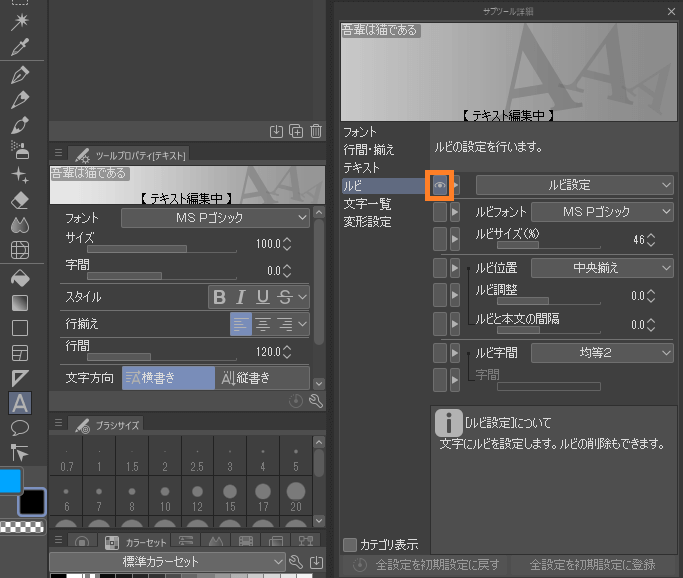
「ルビ設定」ではテキストオブジェクトからルビを振りたい部分を選択するとルビの編集・削除できるようになります。
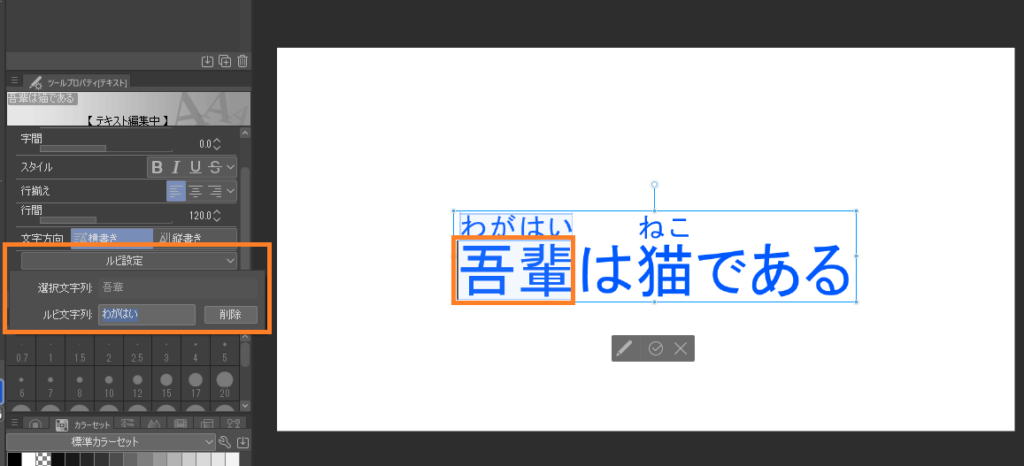
ルビをつけたい部分に順番にルビ設定を追加していきます。
「ルビ設定」したあとは、範囲選択しなくても、その部分にあるルビを編集または削除できるようになります。
基本的にはデフォルトで「ルビ位置」を中央揃えにしておいたほうが、違和感のないルビ振りのデザインになる気がします。
しかし、登録されているルビの一覧を表示・編集したり、同じ語句に自動で同じルビをつけたり、ルビ設定のコピーといった機能はありません。
デフォルト設定状態で「この単語が出現したら、このルビを振る」といった設定ができると良いですね。
また、一般的な漢字と読み方による自動ルビ振りといった機能もありません。
これは、クリスタの用途をオリジナル漫画作品と前提すると、漢字にルビを振るというよりは、作品独自の読み方を提供するのが目的となるので納得できる部分なのかもしれません。